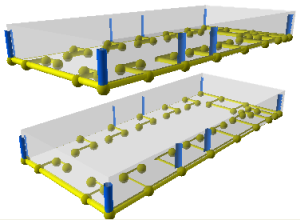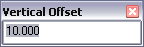Disponible avec une licence 3D Analyst.
En 3D, certaines entités sont naturellement répétées dans l’axe vertical, les niveaux empilés d’un bâtiment de plusieurs étages, par exemple. Lors de la génération de ce type de données, il peut être utile d’utiliser les données du niveau antérieur en tant que modèle géographique pour le prochain niveau.
La commande Duplicate Vertical (Dupliquer l'élément verticalement) copie directement les entités sélectionnées dans leur propre classe d’entités. La géométrie de chaque entité est ajustée, vers le haut ou vers le bas, selon la valeur de décalage spécifiée par l’utilisateur. Les entités dupliquées contiennent tous les mêmes attributs de l’entité source (hormis la géométrie et tout identifiant unique contraint par la base de données).
Vous pouvez utiliser la commande Duplicate Vertical (Dupliquer l'élément verticalement) pour sélectionner des entités de plusieurs couches (par exemple, des pièces, des couloirs, des réseaux de transport et des points de sortie pour l’intérieur d’un bâtiment) et les copier rapidement à l’aide d’un décalage vertical. Ce workflow réduit considérablement le temps nécessaire pour créer des données 3D très répétitives dans l’axe vertical.
Seules les entités pouvant être déplacées verticalement peuvent être dupliquées de cette façon. Toute entité dépourvue de valeur z (provenant de leur géométrie ou d’un attribut) est ignorée par cette commande.
L’outil Duplicate Vertical (Dupliquer l'élément verticalement) présente deux différences par rapport aux commandes standard Copier et Coller :
- Il prend en charge la copie des lignes provenant de plusieurs classes d’entités à la fois.
- Il ne nécessite aucun modèle de mise à jour de la destination.
Dupliquer l'élément verticalement les entités existantes
- Démarrez une session de mise à jour 3D et sélectionnez les entités que vous souhaitez dupliquer verticalement à l’aide de l’outil Edit Placement (Mettre à jour le placement)
 sur la barre d’outils 3D Editor (Éditeur 3D).
sur la barre d’outils 3D Editor (Éditeur 3D).
- Cliquez sur le menu 3D Editor (Éditeur 3D), puis sur Duplicate Vertical (Dupliquer l'élément verticalement).
- Saisissez la distance de décalage vertical, en unités z, à laquelle vous souhaitez voir s’afficher les entités dupliquées. Utilisez un nombre positif pour dupliquer les entités au-dessus des entités source, ou un nombre négatif pour dupliquer les entités en dessous des entités source.
- Appuyez sur la touche Entrée.
Une copie dupliquée des entités sélectionnées est créée à la hauteur de décalage spécifiée.
Voici deux exemples d’utilisation de l’outil Duplicate Vertical (Dupliquer l'élément verticalement). La copie verticale est ajoutée comme sélectionnée (mise en surbrillance) lorsqu’elle est empilée au-dessus de l’original à l’écran.
Le premier exemple présente des entités ponctuelles après représentation du décalage, par exemple, les conduits d’air conditionné dans le cadre d’un dessin de bâtiment.
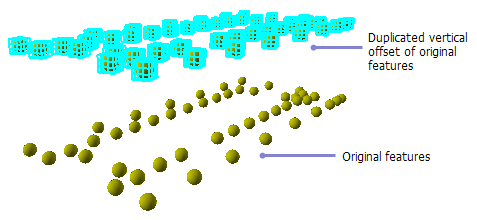
Le deuxième exemple présente les entités de décalage après la mise à jour. Cela inclut plusieurs types de géométrie simulant les étages, la tuyauterie et les conduits d’aération du bâtiment.